Este artículo proporciona pautas para mantener Windows 10 despierto.
¿Cómo mantener Windows 10 despierto?
El proceso de activación de Windows 10 impide que el sistema entre en modo de suspensión o modo de hibernación. Esto es crucial en muchos casos diferentes, como descargas, simulaciones complejas o compilación de software. Los usuarios pueden mantener Windows 10 despierto mediante:
Método 1: ajustar el tiempo de sueño
Para mantener Windows 10 despierto, los usuarios pueden ajustar su tiempo de sueño. Inicialmente, presione el botón Tecla de Windows buscar Ajustes , selecciónelo y haga clic en el Abierto opción:
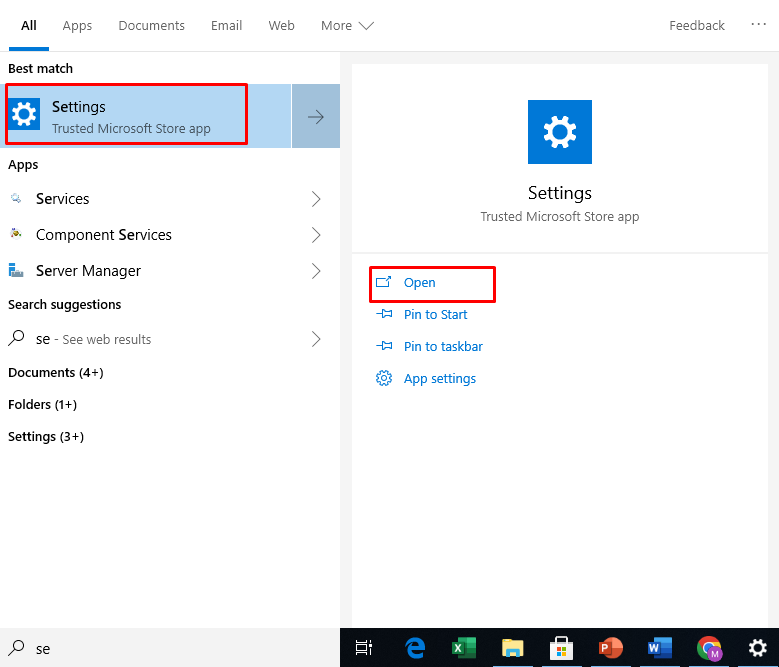
Ahora, localiza y accede al Sistema pestaña haciendo clic en ella:
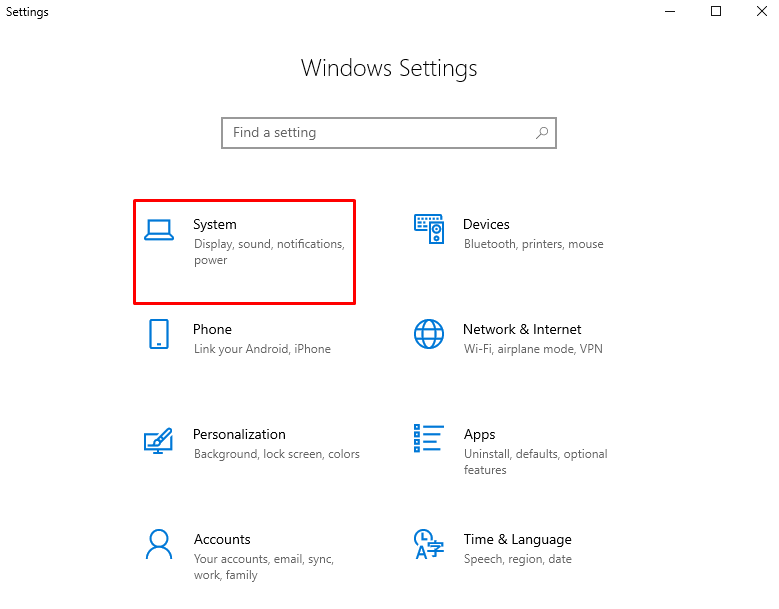
Luego, seleccione el Poder y sueño opción:
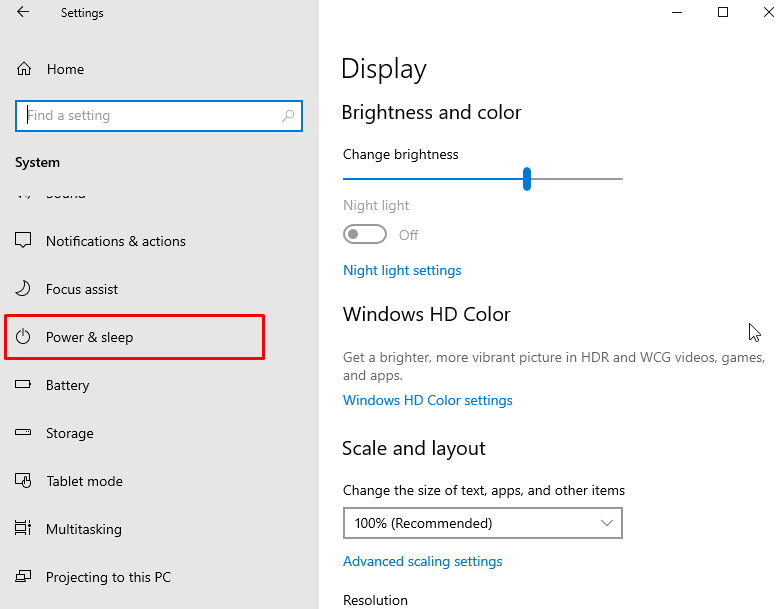
A continuación, configure el tiempo de apagado de la pantalla en Nunca cuando conectado y también cuando el sistema está encendido Potencia de la batería :
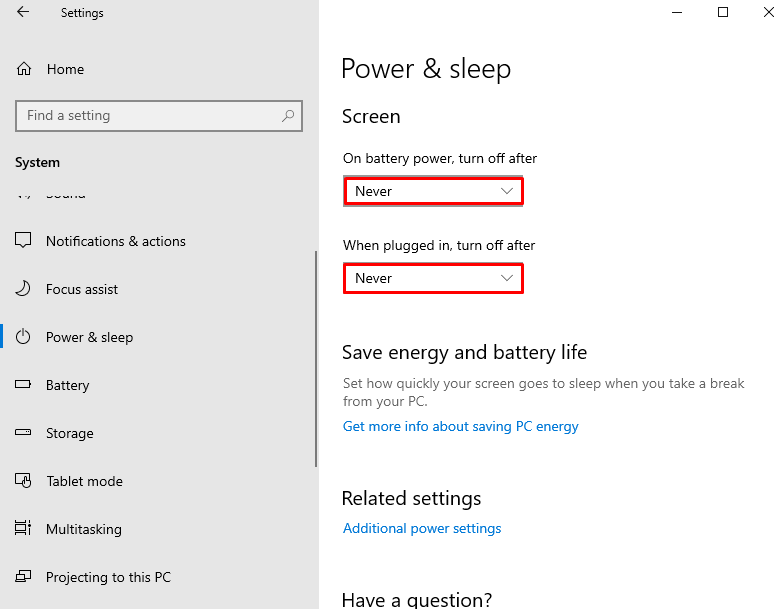
Método 2: habilitar las herramientas PowerToys
PowerToy es un software desarrollado por Microsoft. Se utiliza para mejorar la productividad y el rendimiento de los usuarios de Windows. PowerToys tiene herramientas que mantienen a Windows despierto. Para utilizar este software:
- Los usuarios deben descargar primero desde el enlace e instalarlo.
- Luego, presione el Tecla de Windows buscar PowerToys (vista previa) , selecciónelo y haga clic en Ejecutar como administrador :
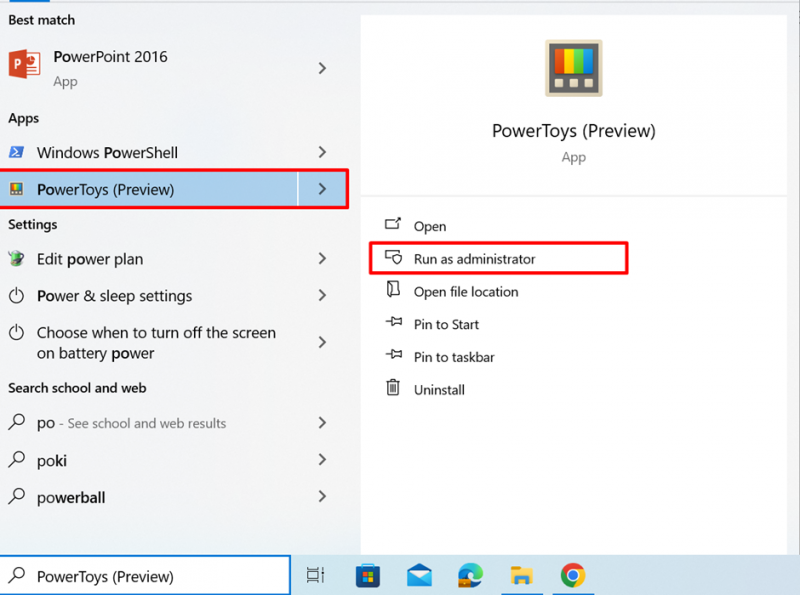
Ahora busca el Despierto desde el menú del lado izquierdo y ábrelo:
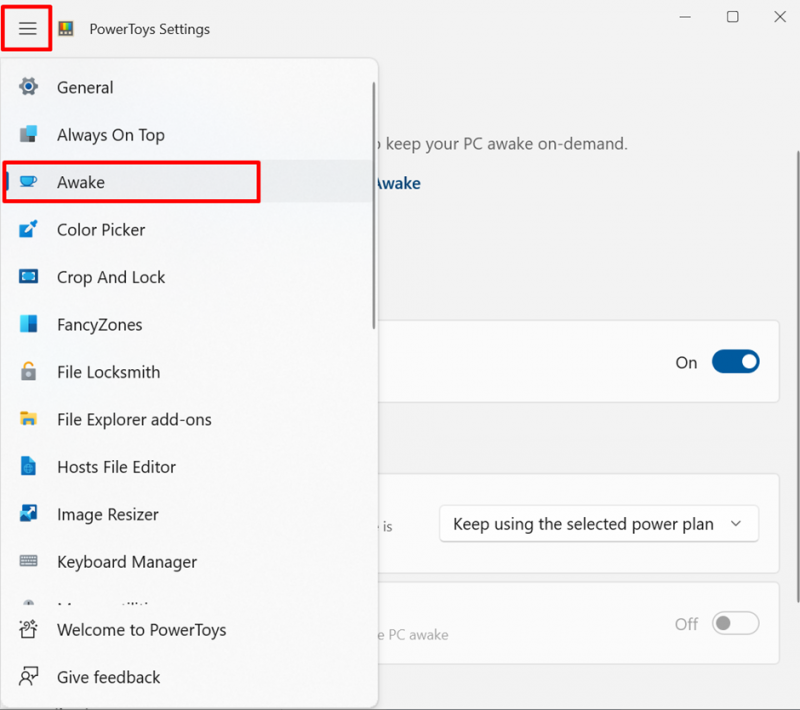
A continuación, enciende Habilitar despertar , Seleccionar modo Mantenerse despierto indefinidamente y encienda el Mantener la pantalla encendida :
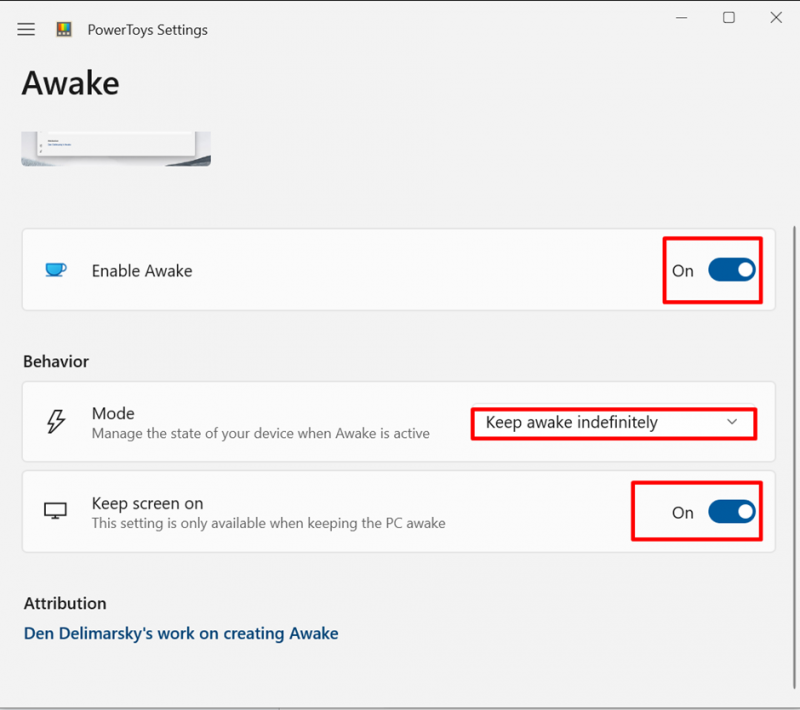
Esto mantendrá la pantalla activa hasta que especifique el Modo para apagar la pantalla después de un tiempo específico.
Nota: Luego, el usuario puede apagar la pantalla de activación apagando Habilitar despertar :
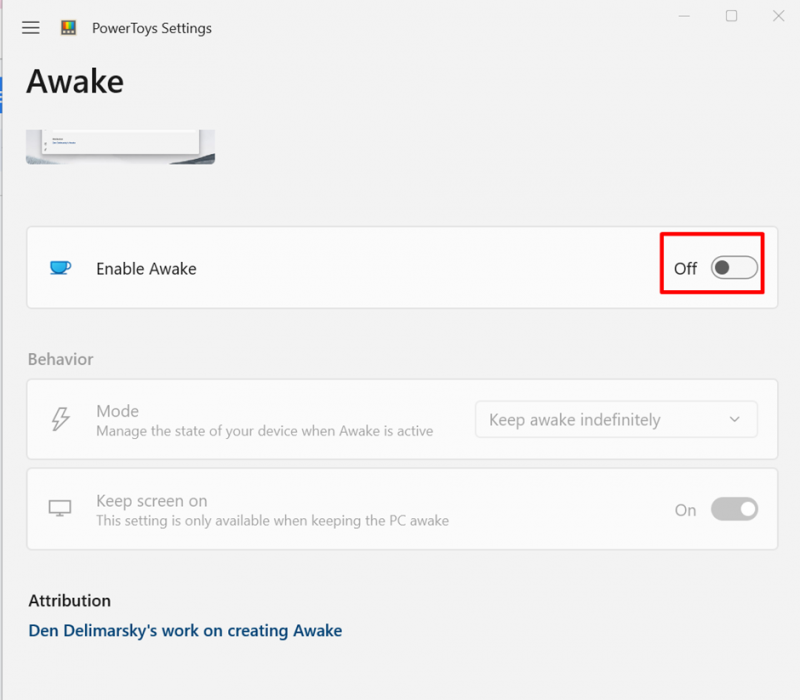
Conclusión
Para evitar que Windows 10 entre en modo de suspensión o lo mantenga despierto, para una mejor productividad y accesibilidad, ajuste la opción de suspensión a 'Nunca'. Además, los usuarios pueden utilizar las herramientas PowerToys que mejoran el rendimiento y la eficiencia de Windows 10. Este artículo demuestra métodos para mantener Windows 10 despierto.